如何将SIM卡中的联系人导入苹果手机
在现代社会中,手机已经成为我们日常生活中不可或缺的通讯工具,无论是工作还是生活,手机中的联系人信息都显得尤为重要,苹果手机作为市场上的主流品牌之一,其强大的功能和便捷的操作深受用户喜爱,有时候我们可能需要将SIM卡中的联系人导入到苹果手机中,以便更好地管理和使用,本文将详细介绍如何将SIM卡中的联系人导入苹果手机,并提供一些实用的操作技巧和注意事项。
准备工作
在开始导入SIM卡中的联系人之前,请确保您已经完成了以下准备工作:
-
取出SIM卡:您需要将SIM卡从原来的手机中取出,并妥善保管,确保SIM卡的金属接触点没有损坏或污垢。
-
检查SIM卡是否支持导入:并非所有SIM卡都支持导入联系人功能,如果您的SIM卡较旧或不支持此功能,可能需要通过其他方式(如手动输入或备份)来导入联系人。
-
插入SIM卡:将SIM卡插入到新的苹果手机中,请按照手机说明书中的指示正确插入SIM卡,并确保手机已正确识别SIM卡。
导入SIM卡中的联系人
当您成功将SIM卡插入苹果手机后,可以按照以下步骤将联系人导入到手机中:
-
打开设置:在手机桌面上找到“设置”图标,并点击进入。
-
选择通讯录:在设置菜单中,找到“通讯录”选项,并点击进入。
-
导入SIM卡联系人:在通讯录设置中,您会看到一个“导入SIM卡联系人”的选项,点击此选项,手机将自动开始从SIM卡中导入联系人。
-
等待导入完成:导入过程可能需要一些时间,具体取决于SIM卡中联系人的数量和手机的性能,请耐心等待,直到导入完成。
-
检查导入结果:导入完成后,您可以返回到通讯录应用,查看是否成功导入了所有联系人,如果发现有任何遗漏或错误,可以尝试重新导入或检查SIM卡是否有问题。
操作技巧和注意事项
在导入SIM卡中的联系人时,有一些操作技巧和注意事项可以帮助您更好地完成此操作:
-
备份联系人:在插入SIM卡之前,建议您先备份手机中的现有联系人,这样,即使出现意外情况(如导入失败或数据丢失),您也可以轻松恢复联系人,您可以使用iCloud或iTunes进行备份。
-
检查SIM卡状态:在插入SIM卡之前,请确保SIM卡的金属接触点干净、无损坏,如果SIM卡有污垢或损坏,可能会导致接触不良或无法读取信息,您可以使用橡皮擦轻轻擦拭金属接触点。
-
关闭相关应用:在导入过程中,建议关闭可能干扰导入操作的应用(如同步应用),这可以确保导入过程更加顺畅和高效。
-
使用iTunes备份和恢复:如果直接导入失败或需要更多选项(如选择性地导入联系人),您可以使用iTunes进行备份和恢复操作,通过iTunes备份手机数据后,您可以轻松地将备份恢复到新手机中,并选择性导入联系人。
-
更新系统和软件:确保您的苹果手机系统和相关软件(如iTunes)都是最新版本,这可以确保最佳兼容性和性能表现,如果系统或软件版本过旧,可能会导致导入过程中出现问题。
-
联系运营商:如果您遇到无法识别SIM卡或无法导入联系人的问题,请联系您的运营商寻求帮助,他们可能能提供更具体的解决方案或技术支持。
常见问题及解决方案
在导入SIM卡中的联系人时,可能会遇到一些常见问题,以下是一些常见问题及其解决方案:
-
无法识别SIM卡:如果手机无法识别SIM卡,请检查SIM卡是否正确插入、接触点是否干净以及手机是否支持该类型的SIM卡,如果问题仍然存在,请联系运营商寻求帮助。
-
导入失败:如果导入过程中出现错误或失败的情况,请尝试重新插入SIM卡并重新启动手机,检查手机的存储空间是否充足以及是否有足够的电量进行导入操作也是重要的步骤,如果问题仍然存在,请考虑使用iTunes进行备份和恢复操作。
-
联系人重复或缺失:有时在导入过程中可能会出现联系人重复或缺失的情况,这可能是由于SIM卡损坏、数据丢失或同步问题导致的,在这种情况下,您可以尝试重新备份和恢复数据,并仔细检查每个步骤以确保正确操作,如果问题仍然存在且无法解决,请考虑联系苹果客服寻求进一步帮助。
总结与展望
将SIM卡中的联系人导入苹果手机是一个简单而实用的操作,通过遵循上述步骤和注意事项,您可以轻松地将联系人从旧手机转移到新手机上,随着技术的不断进步和苹果产品的不断更新换代(如iPhone 14系列等),未来可能会有更多便捷的方式来管理和同步联系人信息(如通过iCloud、第三方应用等),建议用户保持对新技术和新功能的关注和学习态度以便更好地利用这些工具来提高工作效率和生活便利性,同时也要注意保护个人隐私和安全避免泄露重要信息造成不必要的麻烦和损失。
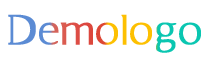





 京公网安备11000000000001号
京公网安备11000000000001号 京ICP备11000001号
京ICP备11000001号
还没有评论,来说两句吧...